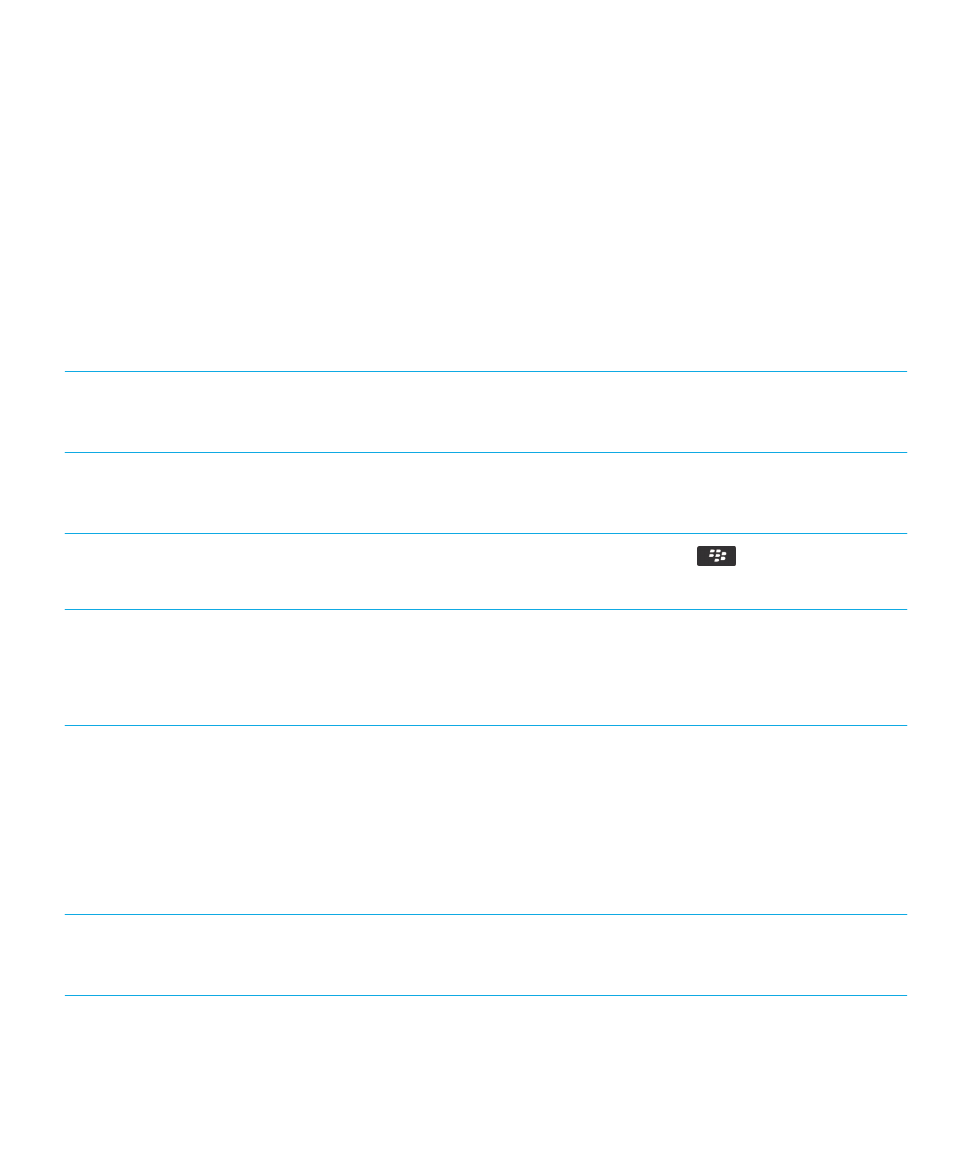
Wskazówki: Szybkie wykonywanie zadań
Aby uzyskać pełne instrukcje, kliknij łącza w sekcji Powiązane informacje u dołu.
Uzyskiwanie dostępu do często używanych opcji, takich jak
ustawianie budzika, wyświetlanie powiadomień oraz
włączanie/wyłączanie połączeń sieciowych.
Zaznacz i kliknij odpowiednie obszary u góry ekranu
głównego.
Wyświetlenie wszystkich aplikacji i folderów na ekranie
głównym lub zminimalizowanie panelu i wyświetlenie
tapety.
Na pasku nawigacji kliknij opcję Wszystkie.
Przełączenie się do innej aplikacji.
Naciśnij i przytrzymaj klawisz
. Kliknij aplikację.
Uwaga: Poprzednia aplikacja wciąż może działać w tle.
Otwieranie aplikacji klawiszem szybkiej obsługi.
Naciśnij klawisz szybkiej obsługi znajdujący się z boku
smartfonu BlackBerry.
Uwaga: Możesz samodzielnie określić, która aplikacja
będzie otwierana naciśnięciem tego klawisza.
Korzystanie z wyskakujących okien menu.
Wyskakujące okna menu zawierają typowe czynności i są
wyświetlane na środku ekranu. Na przykład możesz
skorzystać z wyskakującego okna menu w otwartej
wiadomości, aby zarchiwizować lub przesłać dalej tę
wiadomość albo na nią odpowiedzieć. Aby otworzyć
wyskakujące okno menu, dotknij i przytrzymaj ekran lub
naciśnij i przytrzymaj trackpad. Aby wybrać polecenie,
wskaż ikonę lub kliknij trackpad.
Przełączanie się do paneli Ulubione, Multimedia,
Pobierane pliki i Najczęstsze
Na ekranie głównym na pasku nawigacji zaznacz opcję
Wszystkie i przesuń palcem po trackpadzie w lewą lub
prawą stronę.
Podręcznik użytkownika
Wskazówki i skróty
48

Dodawanie aplikacji do panelu Ulubione
Zaznacz aplikację na ekranie głównym lub w folderze.
Naciśnij i przytrzymaj klawisz
> Oznacz jako
Ulubione.
Zmiana opcji ekranu głównego (np. tapety).
Na ekranie głównym naciśnij klawisz
> Opcje.
Informacje pokrewne
Zmiana funkcji, która jest uruchamiana po rozpoczęciu pisania na ekranie głównym,
26
Przypisywanie aplikacji do klawisza szybkiej obsługi,
234
Pozostawienie aplikacji działającej w tle i przełączenie do innej aplikacji,
259